
- •Лабораторная работа № 1
- •Цели работы:
- •Задачи работы:
- •Содержание работы
- •Лабораторная работа № 2
- •Цели работы:
- •Задачи работы:
- •Содержание работы
- •Начало работы
- •Основная часть работы
- •Оформление отчёта
- •Основные требования к оформлению отчёта:
- •Структура отчёта:
- •Оформление таблиц и иллюстраций
- •Процесс сдачи выполненной работы
- •Лабораторная работа № 3
- •Цели работы:
- •Задачи работы:
- •Содержание работы
- •Начало работы
- •Основная часть работы
- •Варианты индивидуальных заданий
- •Процесс сдачи выполненной работы
- •Лабораторная работа № 4
- •Цели работы:
- •Задачи работы:
- •Содержание работы
- •Начало работы
- •Основная часть работы
- •Процесс сдачи выполненной работы
- •Приложение
сочетанием Ctrl + Z восстановить перемещённый в корзину файл (папку);
сочетанием Shift + Delete удалить восстановленный файл (папку) безвозвратно;
выполнить множественное выделение
–протягиванием курсора с нажатой левой клавишей мыши;
–при выделенном одном файле или папке сочетание клавиши Shift с одной из клавиш ←, →, ↑, ↓, Home, End, Page Up, Page Down или левой клавиши мыши – на последнем элементе выделения;
–при выделенном одном файле или папке сочетание клавиши Ctrl с нажатием левой кнопкой мыши на других файлах и папках;
–всех элементов текущей папки сочетанием Ctrl + A;
опробовать нажатия различных клавиш и их сочетания: Tab, Shift + Tab, Win, Win + ←, Win + →,
Win + ↓, Win + ↑, Win + R, Win + D, Win + X, Win + B, Win + M, |
Win + T, Win + Shift + T, Alt, |
Alt + Space, Alt + F4, Ctrl + N, Ctrl + W, Ctrl + E, Ctrl + F, Ctrl + L, |
Ctrl + Alt + ←, Ctrl + Alt + →, |
Ctrl + Alt + ↓, Ctrl + Alt + ↑, Ctrl + Shift + Esc. |
|
Лабораторная работа № 2
Работа в текстовом редакторе Microsoft Word
Цели работы:
ознакомление с интерфейсом текстового процессора Microsoft Word 2010, его основных элементов и особенностей управления;
изучение возможностей Microsoft Word 2010;
приобретение практических навыков работы с различными средствами Microsoft Word;
изучение основных правил оформления и работы с официальными текстовыми документами, дополнительными иллюстративными, табличными и прочими вставками в них.
Задачи работы:
изучение функционала, различных элементов и средств текстового процессора Microsoft Word;
приобретение практических навыков по созданию и изменению документов формата .doc и .docx, а также возможностей их импортирования в другие форматы;
составление отчёта о проделанной работе в формате .doc или .docx, оформленного в соответствии с приведёнными ниже правилами.
Содержание работы
Начало работы
Работу рекомендуется начать с ознакомления с интерфейсом главного окна открытого приложения, уделяя особое внимание его основным элементам управления:
панели быстрого доступа, совмещённой со строкой заголовка открытого файла (Рис. 1.а);
ленте, расположенной под панелью быстрого доступа, и её основным вкладкам (Рис. 1.б);
строке состояния, расположенной в нижней части окна (Рис. 1.в);
и дополнительным элементам управления:
контекстному меню, появляющемуся при нажатии правой кнопки мыши в области окна (Рис. 2.1);
мини-панели инструментов, всплывающей рядом с курсором после проведённого выделения некоторого участка документа (Рис. 2.б);
диалоговым окнам (например, Рис. 2.в) и способам доступа к ним – например, с помощью кнопки  вызова диалогового окна, расположенной в правом нижнем углу соответствующей группы одной из вкладок ленты.
вызова диалогового окна, расположенной в правом нижнем углу соответствующей группы одной из вкладок ленты.
2
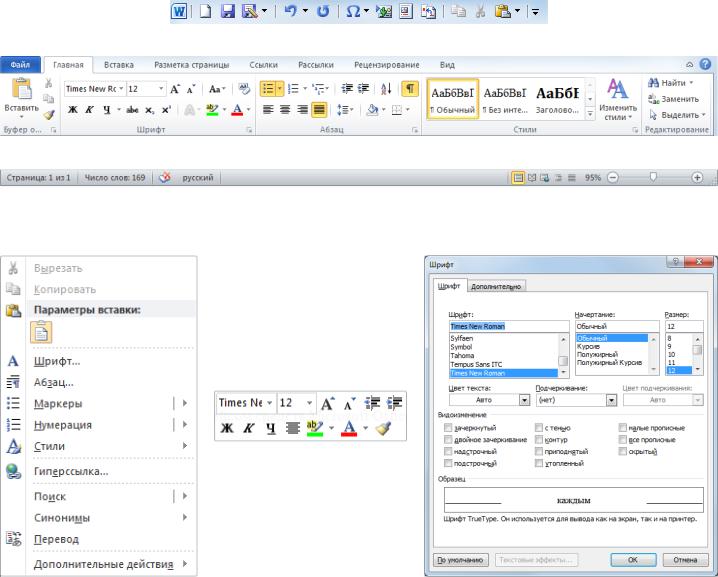
а) панель быстрого доступа
б) лента
в) строка состояния
Рис. 1. Основные элементы управления главного окна Microsoft Word 2010
а) контекстное меню б) мини-панель инструментов в) диалоговое окно «Шрифт»
Рис. 2. Дополнительные элементы управления Microsoft Word 2010
Основная часть работы
Следуя устным объяснениям преподавателя, а также используя справку Microsoft Word, изучить и выполнить следующие основные действия:
настройка параметров страницы:
–размера;
–ориентации;
–полей;
редактирование текста:
–режимы ввода текста;
–способы выделения различных участков текста;
–использование буфера обмена (копирование, вырезание, вставка);
–поиск, замена, сортировка текста;
форматирование текста:
–шрифта (тип шрифта, начертание, размер, цвет, подчёркивание, видоизменение, межзнаковый интервал, смещение);
3
